Photoshop将照片调整得鲜艳亮丽效果
duguyilangxi 人气:0今天小编为人们分享PS将照片调整得鲜艳亮丽效果方法,教程真的很不错,很实用,通常拍的一些照片,往往由于这样或那样的原因从而造成画质不够亮丽,以致影响视觉效果,这时我们可以通过PS对其进行调整,一起来学习吧!

方法/步骤
首先,通过PS软件把要调整的图片打开,如图

按Ctrl+j将原图复制一层,以作备用(若一次性调整好了就不会用到它了)。

然后点击“创建新的填充或调整图层”按钮,如图

然后找到“色相/饱和度”选项,如图

然后根据需要相应的调整色彩饱和度,如图
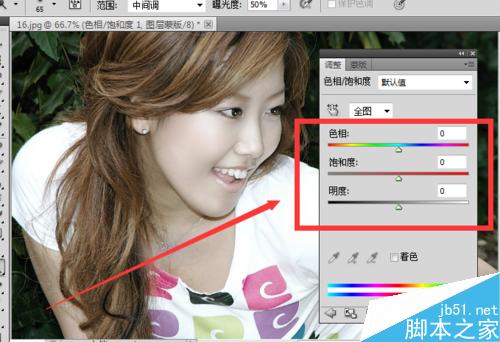
由于图片主体红色和绿色都不够鲜艳,可分别的对这两个色再进行调整,调好后保存即可
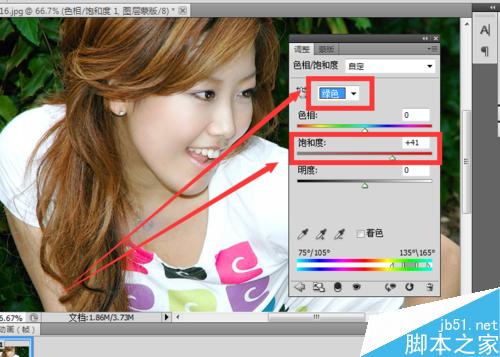
以上就是PS将照片调整得鲜艳亮丽效果方法介绍吃,操作不是很难,希望大家喜欢!
加载全部内容
 爱之家商城
爱之家商城 氢松练
氢松练 Face甜美相机
Face甜美相机 花汇通
花汇通 走路宝正式版
走路宝正式版 天天运动有宝
天天运动有宝 深圳plus
深圳plus 热门免费小说
热门免费小说